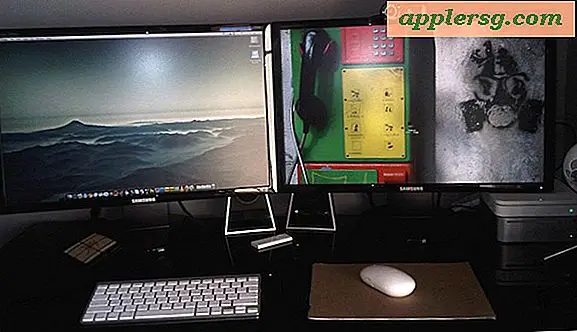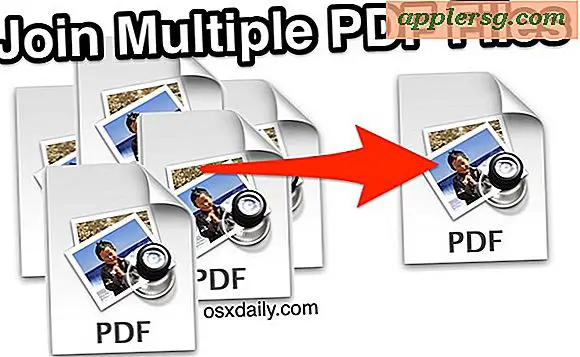Cara Menonton Film Netflix Secara Instan di PC
Streaming Netflix berfungsi di hampir semua komputer, selama Anda memiliki koneksi Internet berkecepatan tinggi: 0,5 megabit per detik adalah minimum, tetapi Netflix merekomendasikan 5Mbps untuk video HD. Jika Anda belum berlangganan, bergabunglah dengan Mulai Bulan Gratis Anda tautan di halaman beranda Netflix. Pada publikasi, biaya langganan dasar $7,99 per bulan, sedangkan paket standar termasuk video HD dan hingga dua streaming simultan berharga $8,99. Setelah bergabung, Anda dapat menonton video di PC menggunakan situs web atau aplikasi Windows 8.
Netflix di Peramban Anda
Langkah 1

Kunjungi beranda Netflix di Firefox, Chrome, atau Internet Explorer. Jika Anda menggunakan Internet Explorer pada sistem sebelum Windows 8.1 atau menggunakan Firefox, Anda perlu mengunduh dan menginstal Microsoft Silverlight sebelum menggunakan Netflix. IE untuk Windows 8.1 dan Chrome tidak memerlukan plugin.
Masuk dan pilih profil. Profil membuat riwayat tontonan Anda terpisah dari orang lain di rumah Anda. Untuk membuat profil baru, klik Tambahkan Profil dan masukkan nama.
Langkah 2

Jelajahi judul-judul di halaman depan, atau arahkan ke Jelajahi untuk memilih kategori acara TV atau film tertentu. Untuk menemukan judul tertentu, masukkan namanya di Cari batang.
Bilah Pencarian juga berfungsi untuk mencari genre atau aktor.
Langkah 3

Arahkan mouse ke poster acara dan klik nama video untuk melihat informasi lebih lanjut. Untuk langsung mulai bermain, klik langsung posternya.
Langkah 4

Klik tombol putar pada gambar poster besar untuk memulai film atau melanjutkan acara TV dari tempat Anda tinggalkan. Untuk memilih episode acara TV tertentu, gunakan daftar di bagian bawah halaman.

Gunakan bilah menu di bawah video untuk menyesuaikan pemutaran. Dari kiri ke kanan, tombol di sebelah kanan judul lompat ke episode selanjutnya, tampilkan dan pemilih episode, atur bahasa audio dan subtitle dan beralih ke layar penuh. Di film, hanya dua tombol terakhir yang muncul.
Setelah acara TV berakhir, Netflix secara otomatis memutar episode berikutnya setelah beberapa detik, kecuali jika Anda mengklik Kembali ke Jelajah.
Aplikasi Windows 8 Netflix
Langkah 1

Buka aplikasi Windows Store dan ketik Netflix untuk membuka bilah pencarian dan mencari aplikasi Netflix. Pilih dari daftar.
Langkah 2

tekan Install untuk mengunduh aplikasi. Setelah Anda melihat pemberitahuan bahwa penginstalan telah selesai, keluar dari aplikasi Store dengan menekan Alt-F4.
Langkah 3

Buka aplikasi Netflix dari layar Mulai.
Langkah 4

Masuk, pilih profil, dan jelajahi daftar, mirip dengan situs web Netflix. Untuk melihat daftar genre atau pencarian, gunakan ikon di sebelah gambar profil Anda.
Pilih acara TV atau gambar film untuk melihat informasinya, pilih episode dan mulai putar.

Klik atau ketuk layar selama pemutaran untuk menampilkan bilah opsi dan memilih episode lain atau mengubah bahasa.